day 09
计算字段基础
根据数据源字段,利用函数和运算符来构造公式来定义的字段。
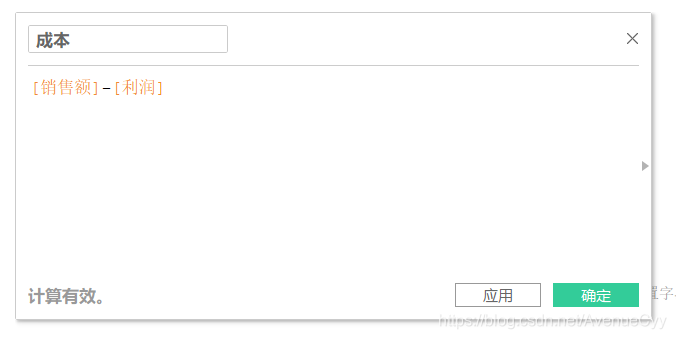
字母最好大写。右边有对应的说明。
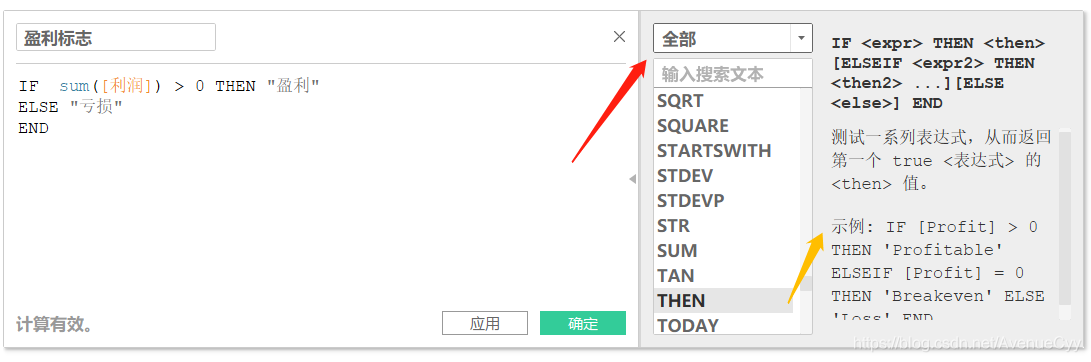
粒度,聚合与比率
粒度:
点掉分析,聚合度量。
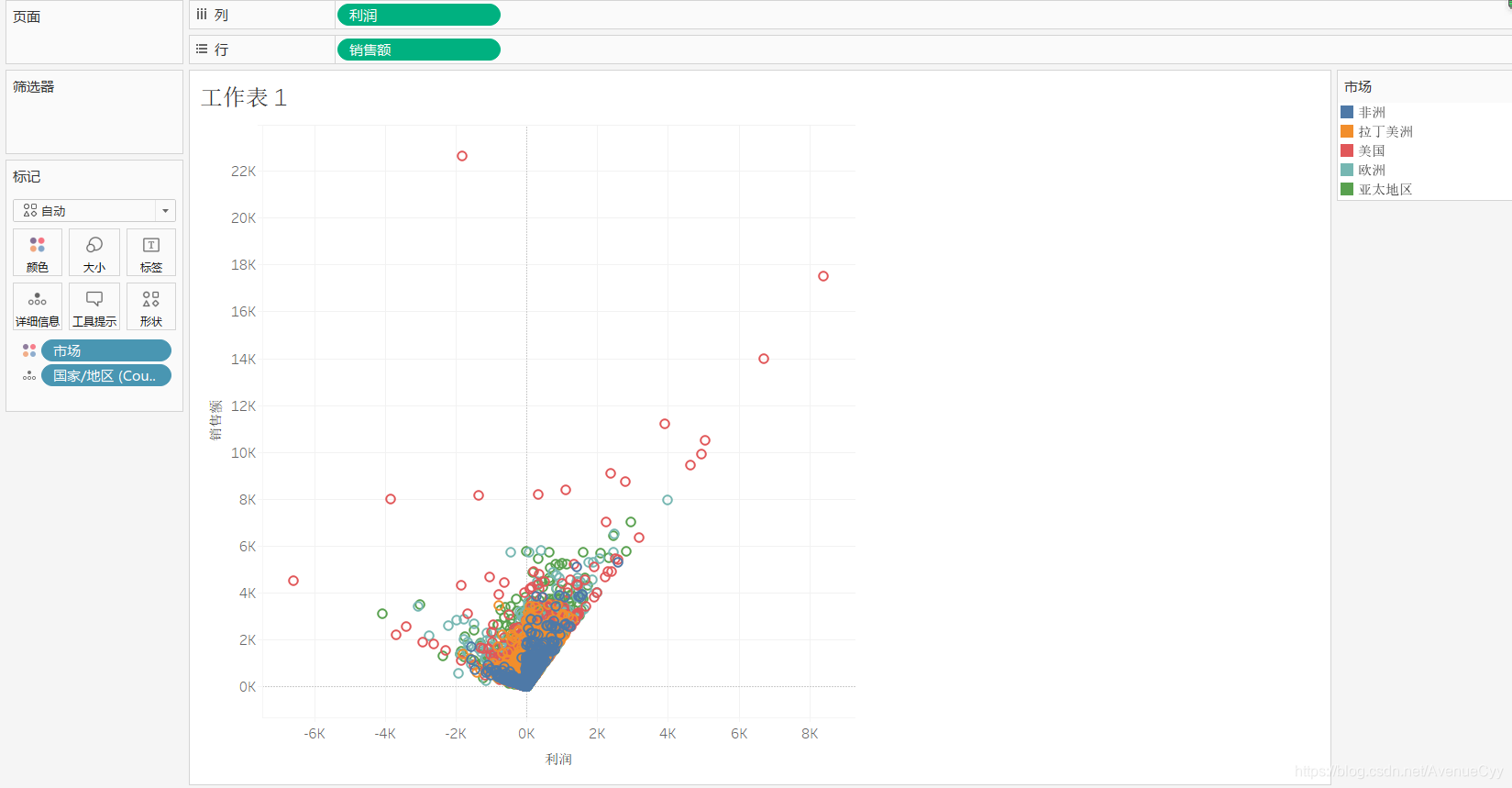
聚合:
连续型:最大值,最小值,平均值,总计,中位数等。
离散型:最大值,最小值,计数等
比率:
注意聚合方式
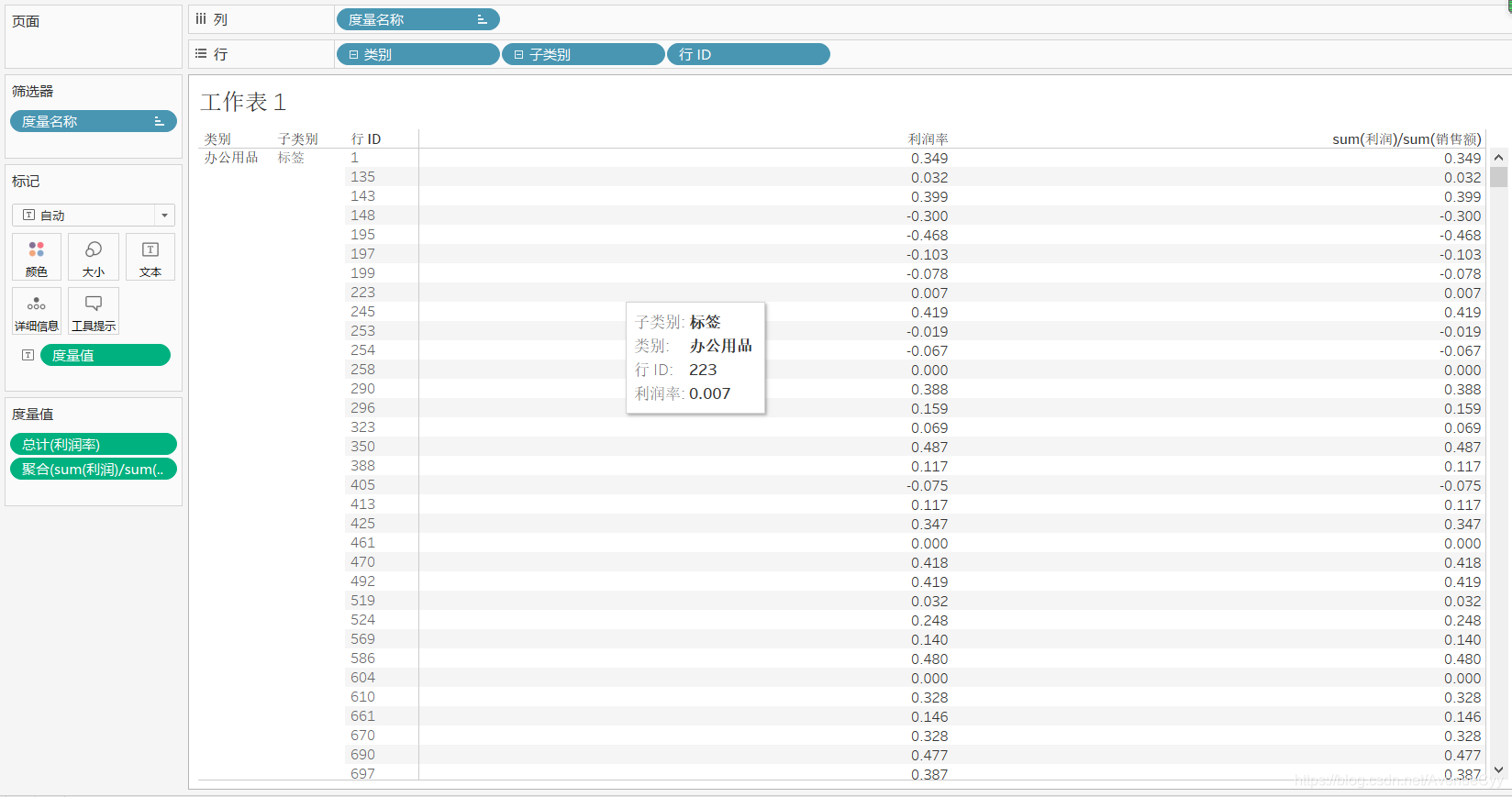
详细级别表达式
创建详细级别的表达式。对每一个订单求利润
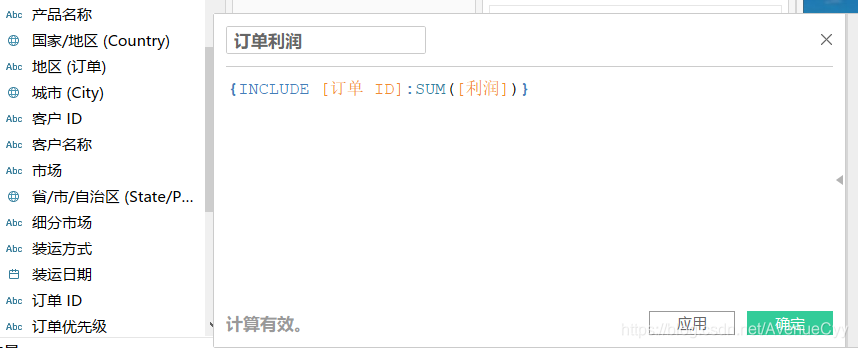
关键字区别:
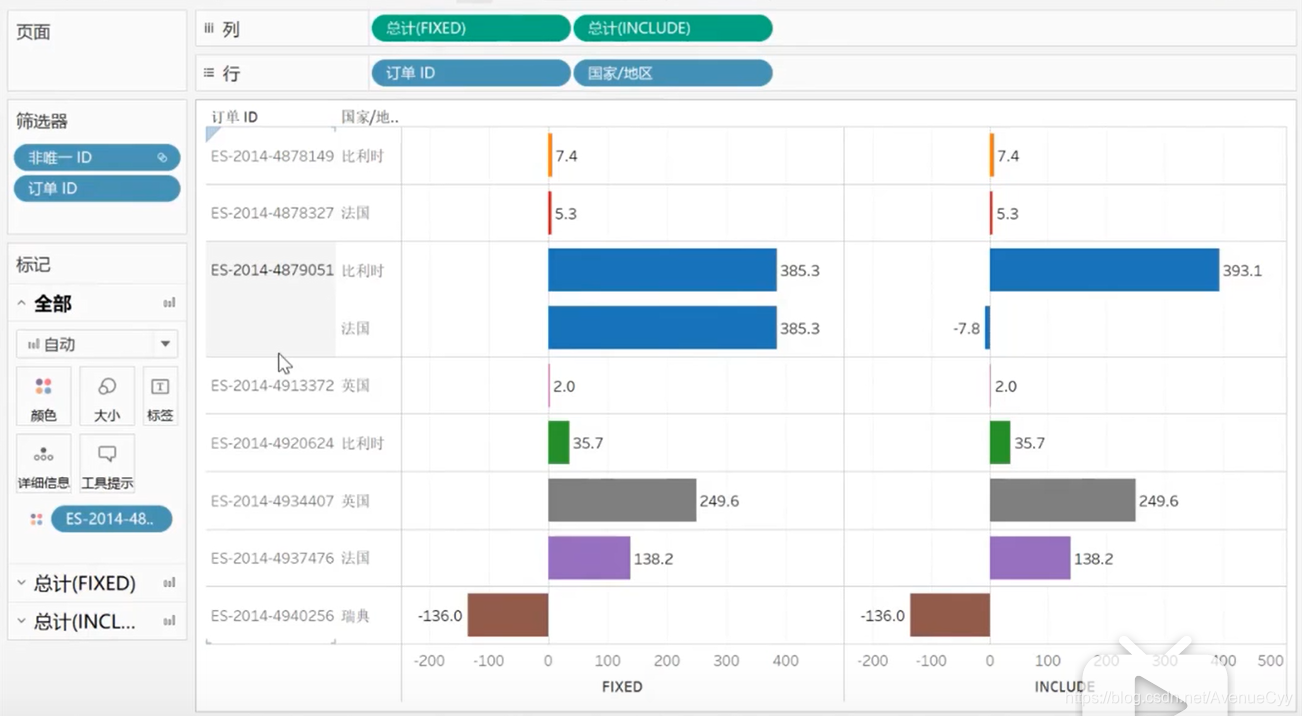
表计算
快速表计算:
汇总:累加
差异:后面的值减去前的值。
……
移动平均值:几个值加和求平均后得到的值。
自定义表计算。
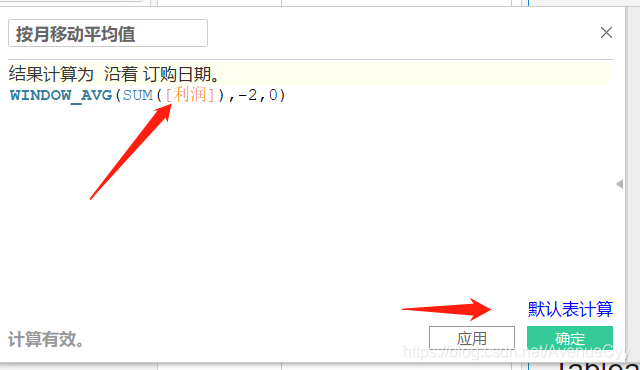
动态移动平均。创建参数。

放入参数,选择参数,显示参数列。。
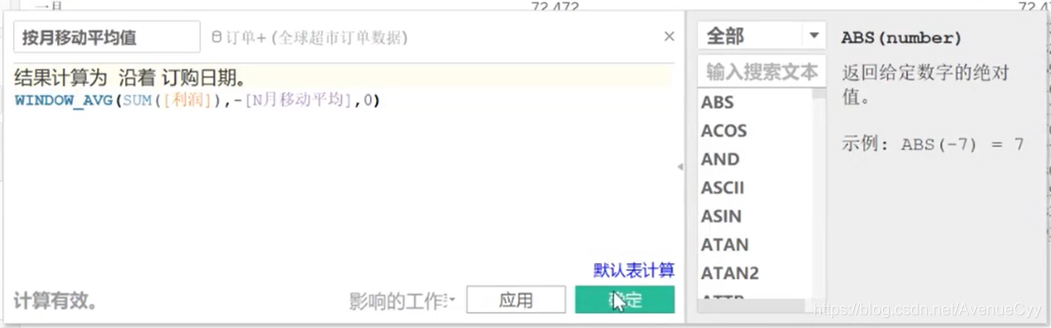
day 10
人口金字塔
即旋风图,成对的条形图的展示。
1.数据处理。
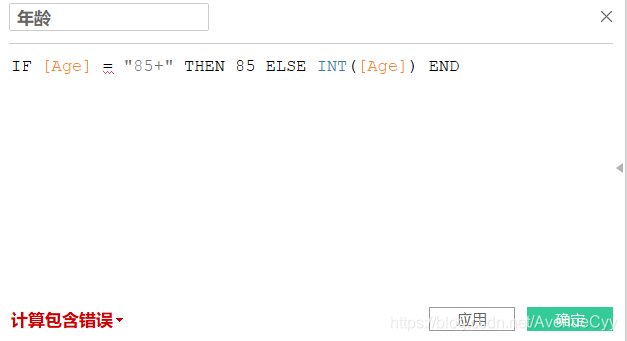
2.创建数据桶:

3.创建计算字段。
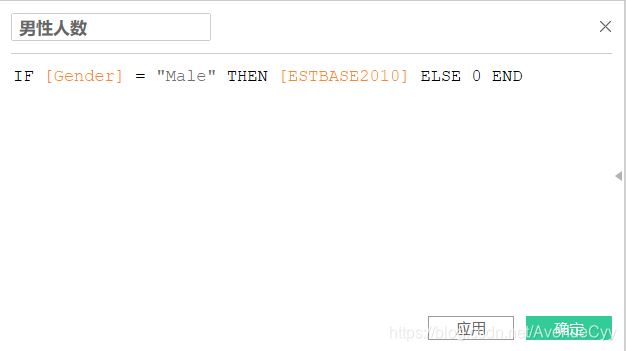
4.右键,编辑。改为倒序。

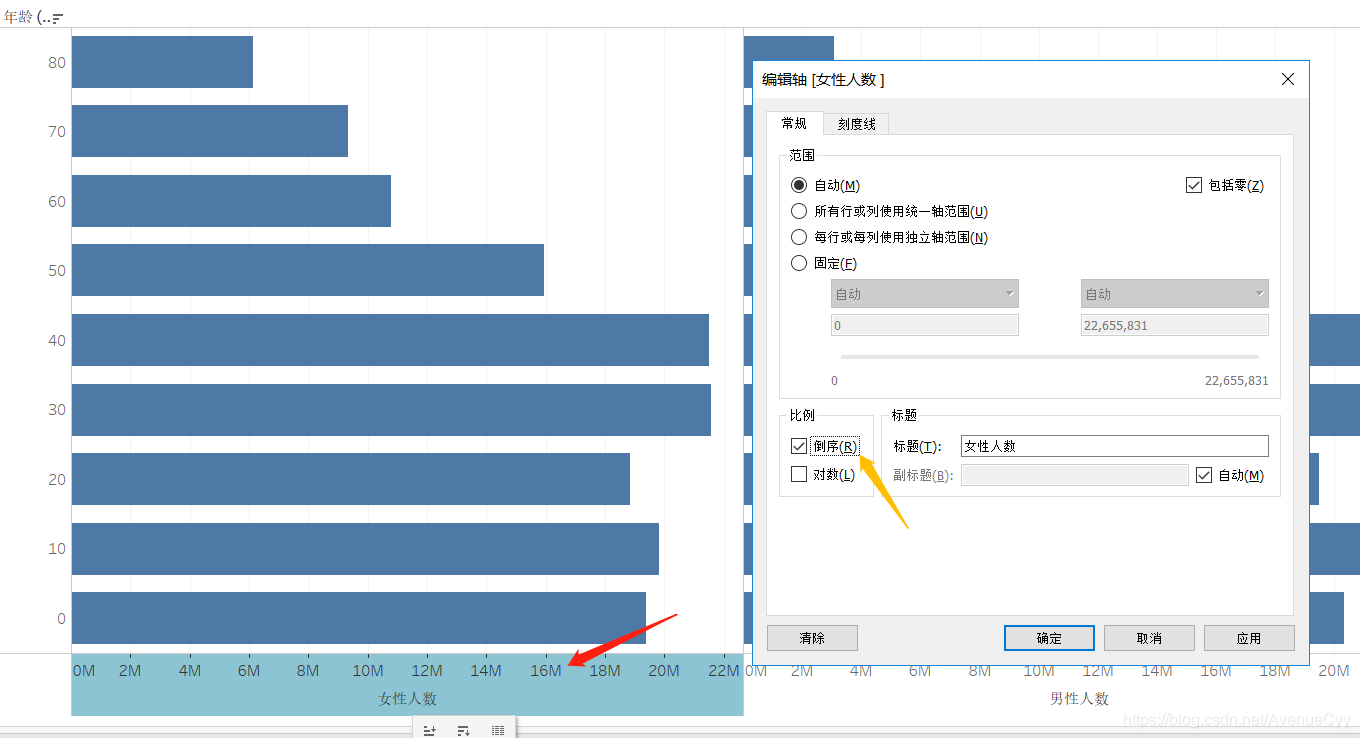
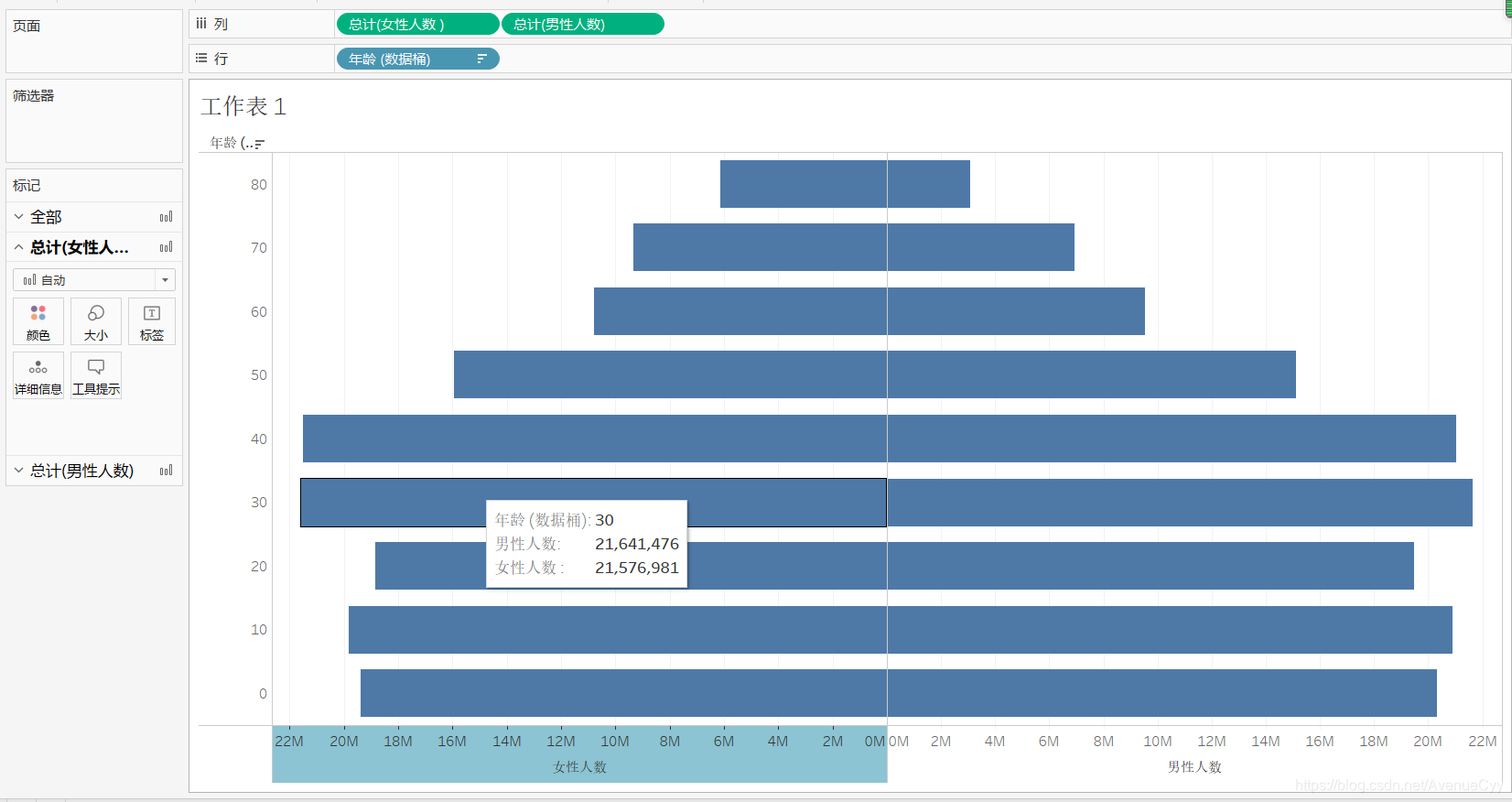
5.颜色调整
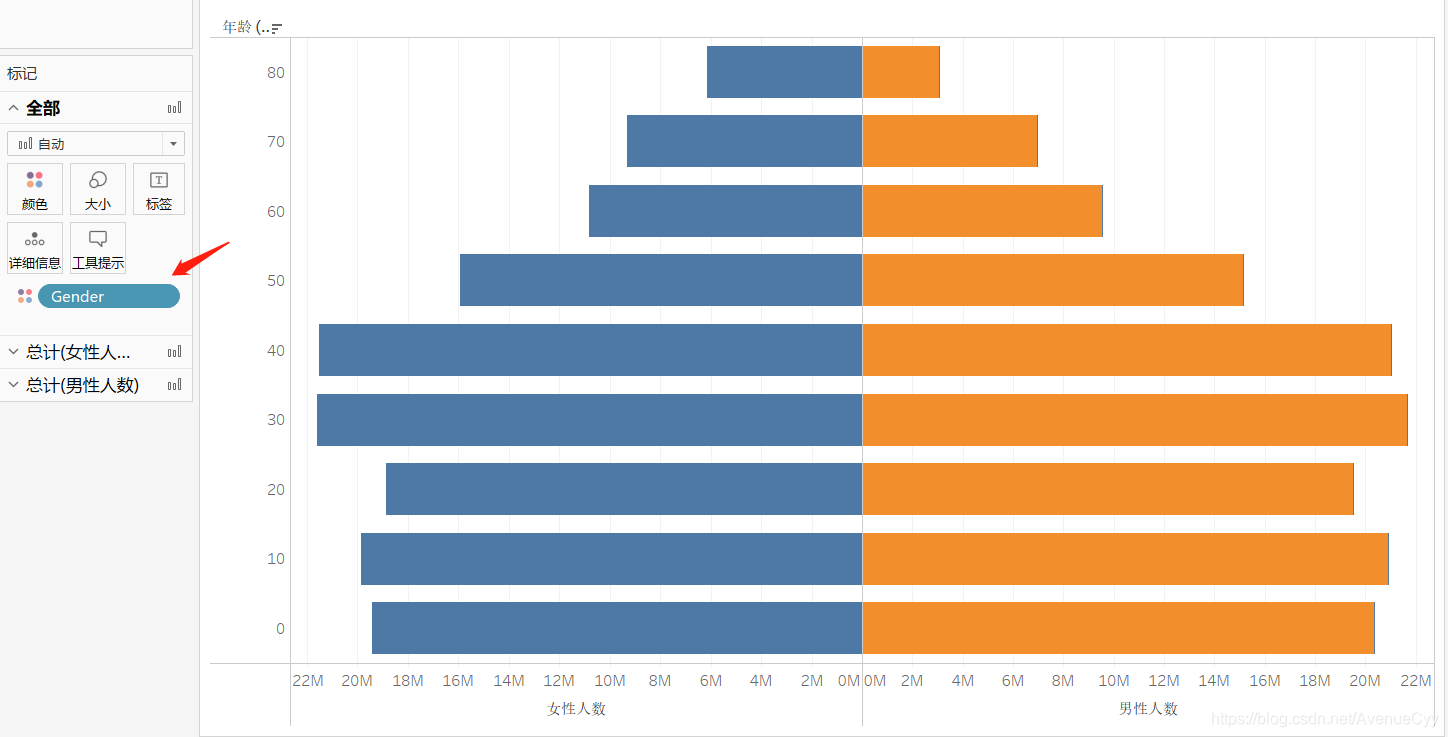
漏斗图
适用于业务流程的比较。直观展现业务流程,快速发现流程中存在的问题。
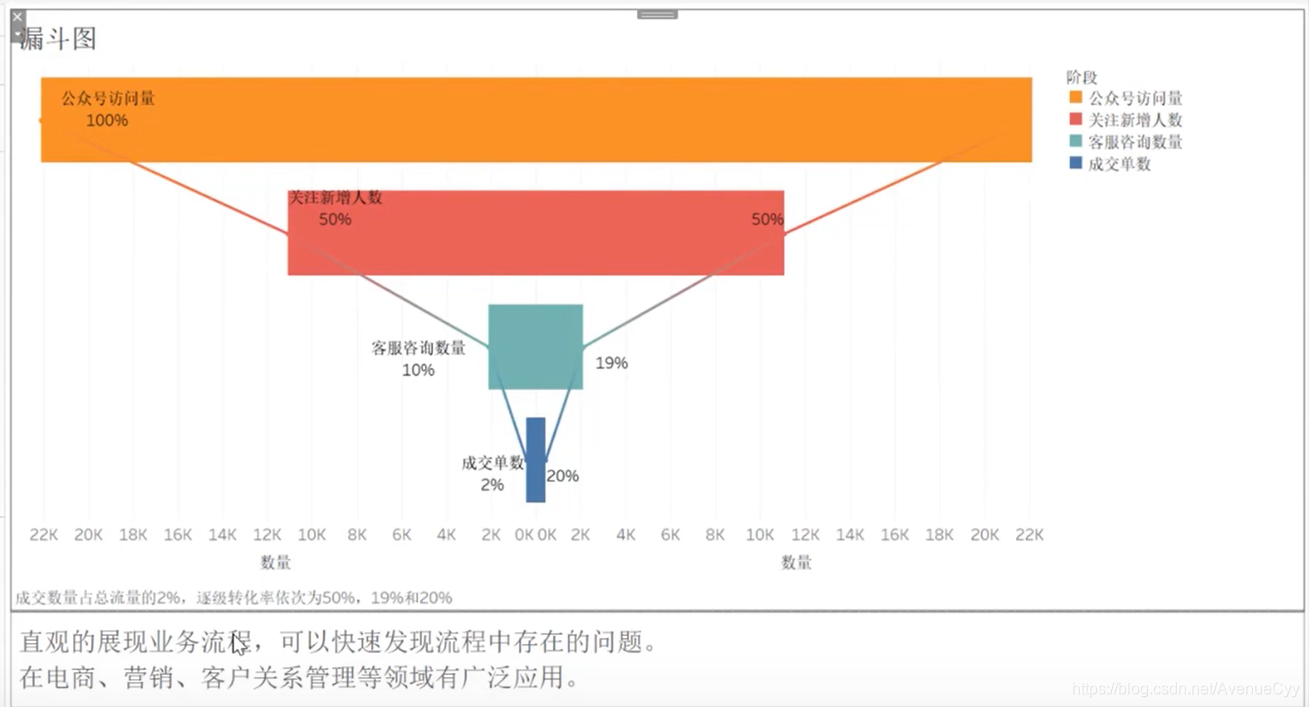
1.绘制条形图,并调整顺序。

2.复制总计,改为线图,点击双轴,将两个图合并。
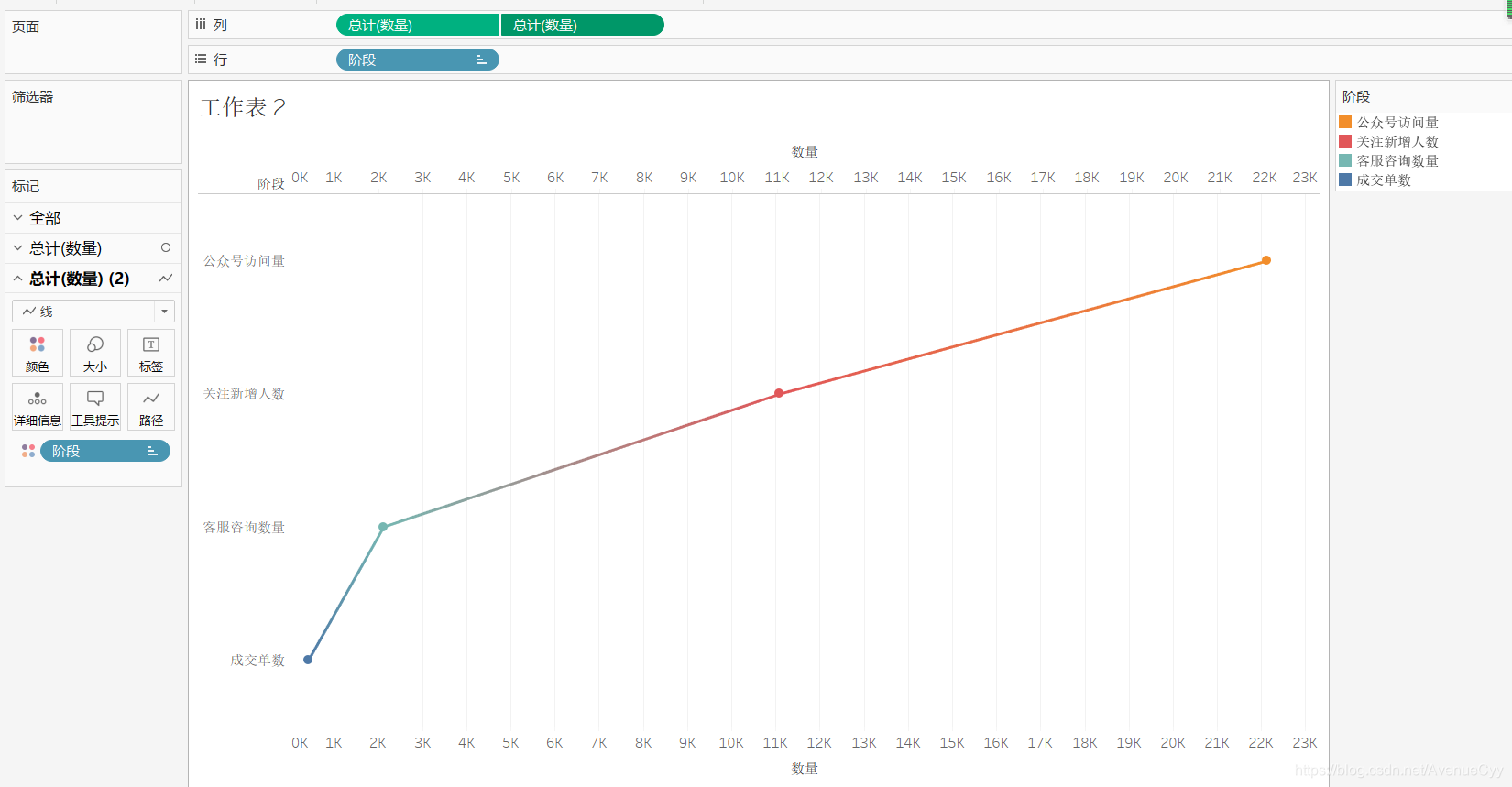
将另一个总计改为条形图。
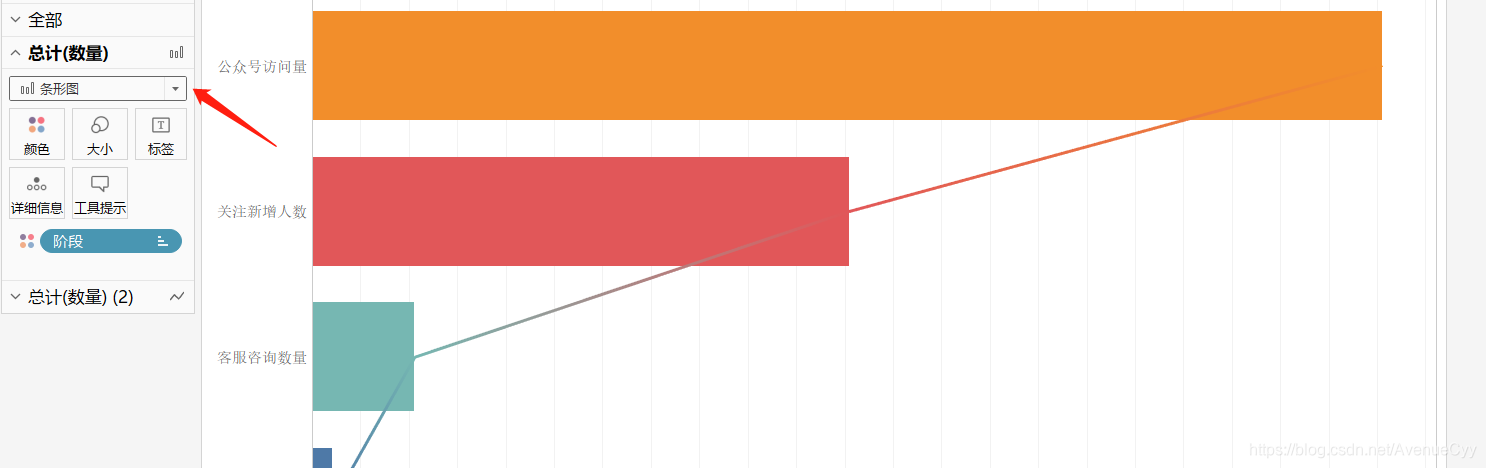
改为同步轴。
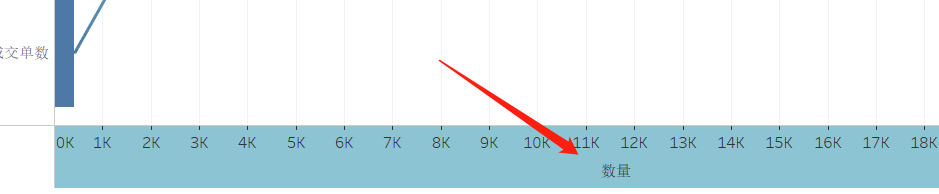
同时拖住复制上面的两个总计,复制粘贴出来。
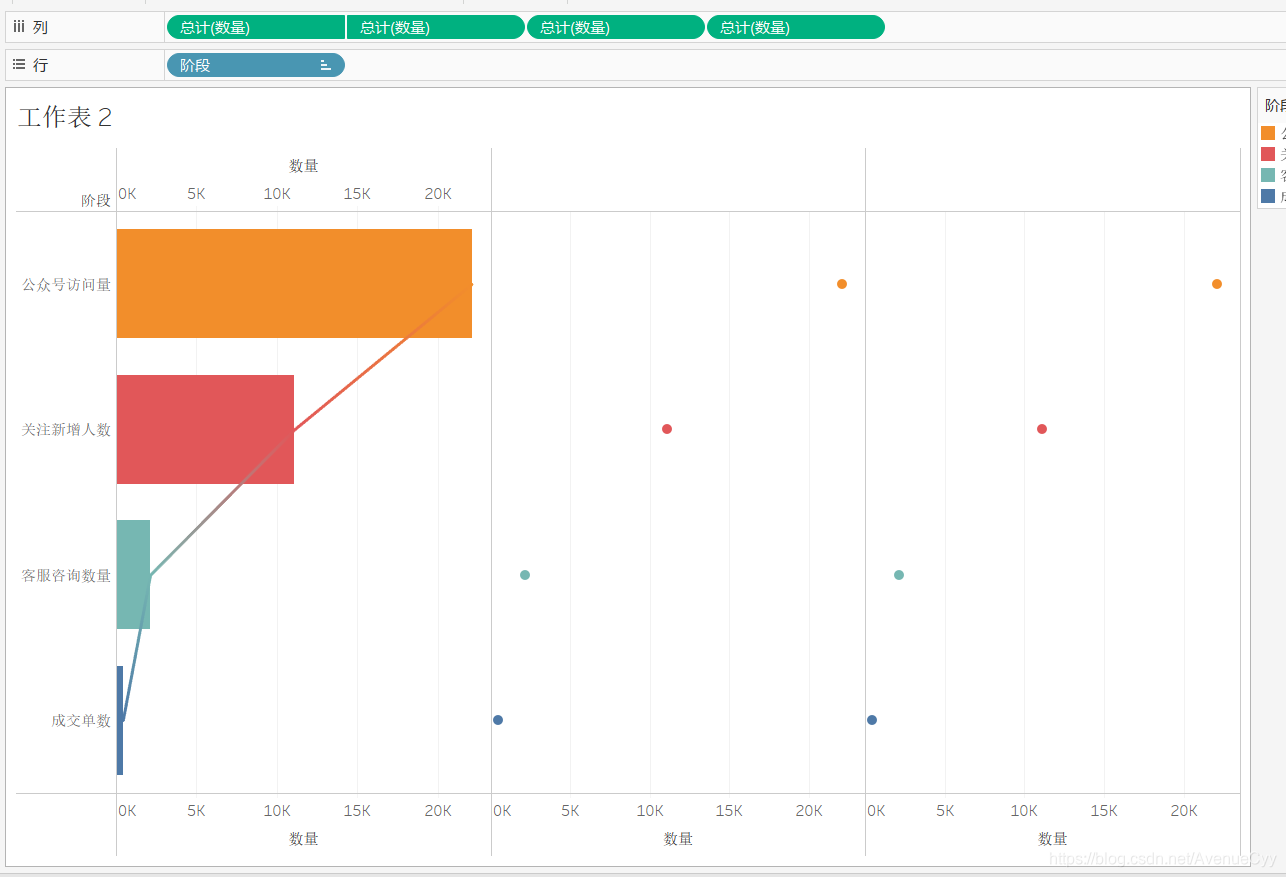
把3调整为条形图,4调整为线图。
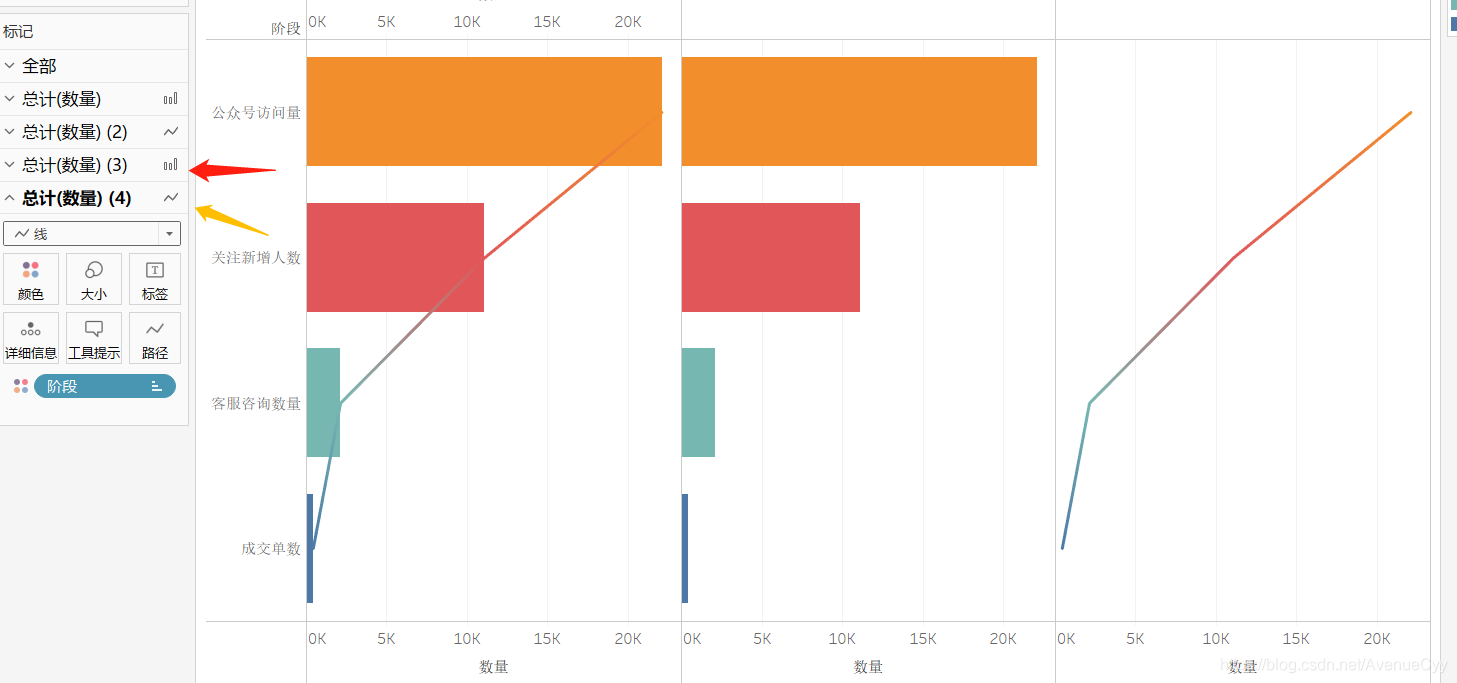
再把后面这两个双轴,同步轴。
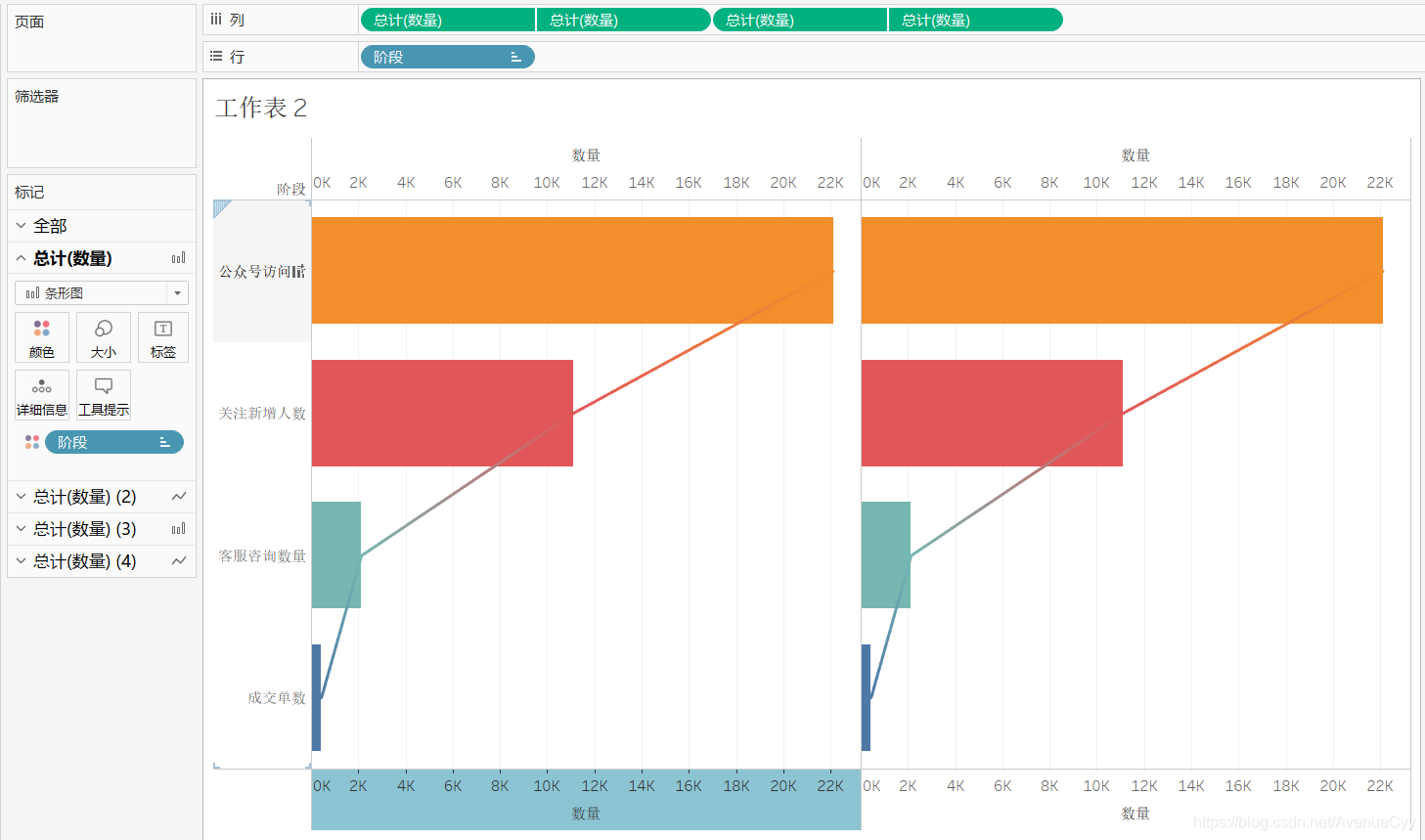
把前面的图,右键倒序,反转过来。把横纵轴的显示标签拿掉(显示标题勾选掉)。视图区域,右键,设置格式。
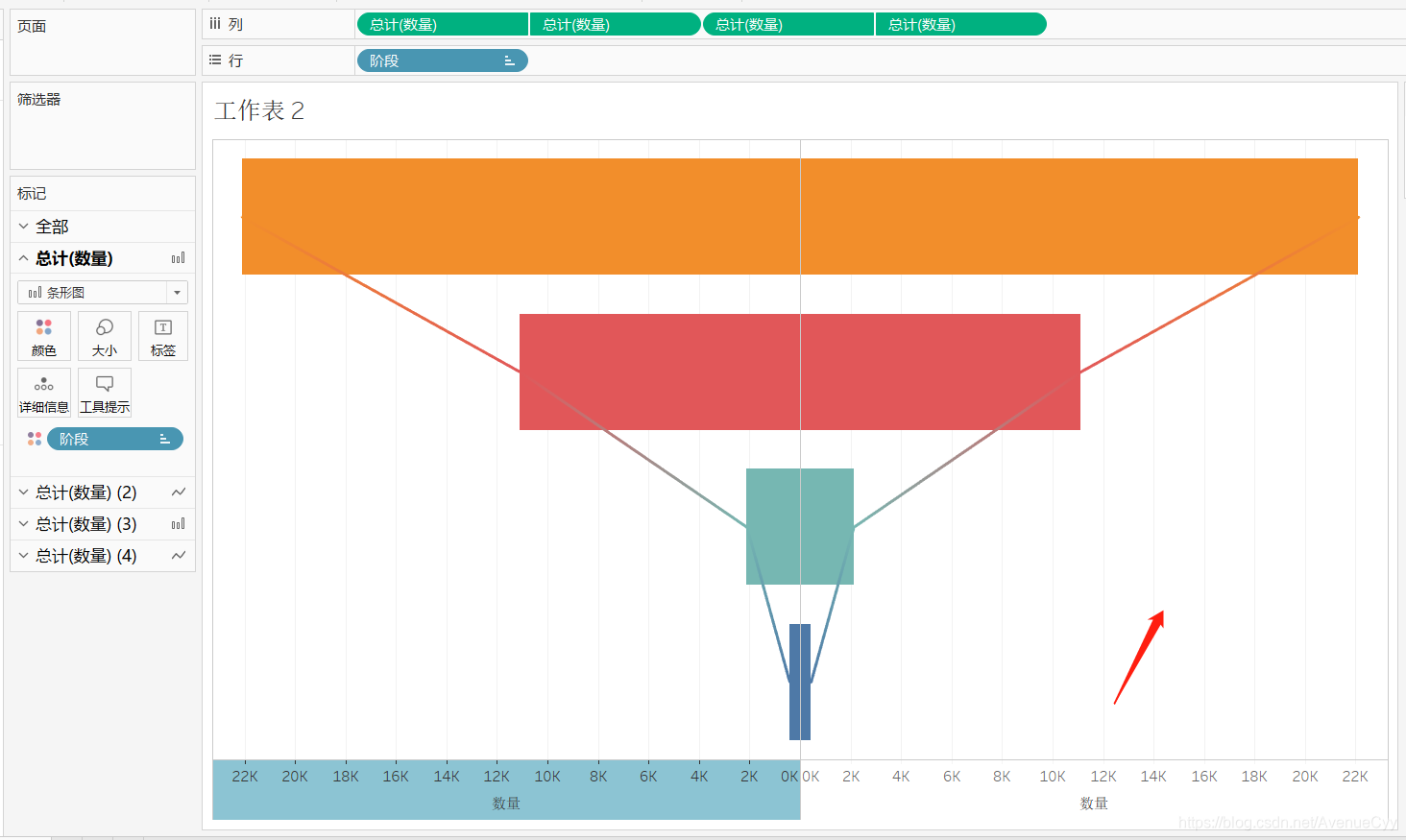
行列分隔符调整为无。
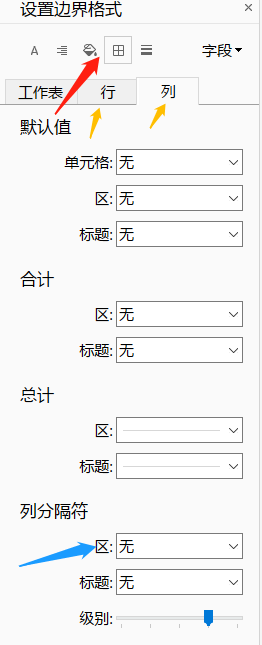
点击 线。添加标签。
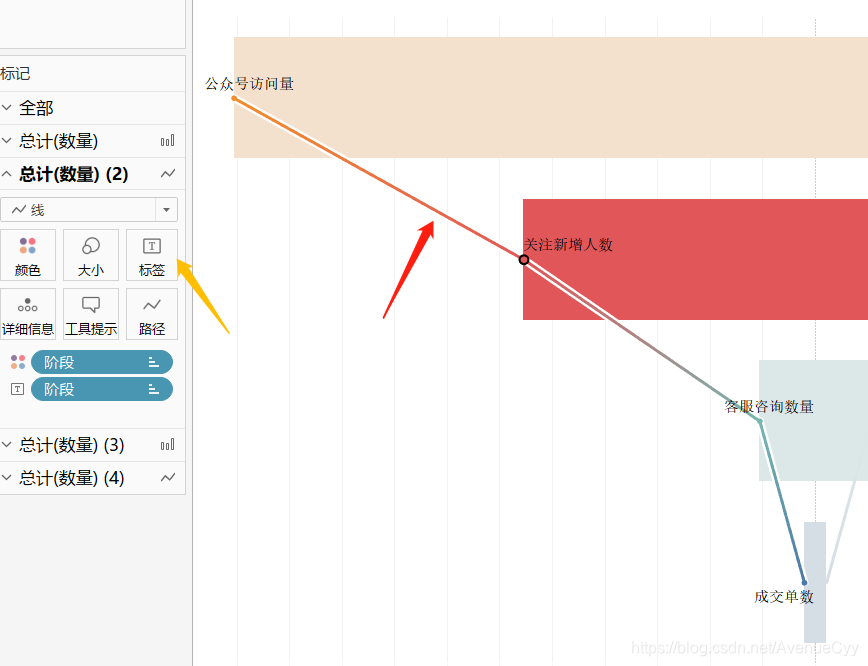
添加数值标签。
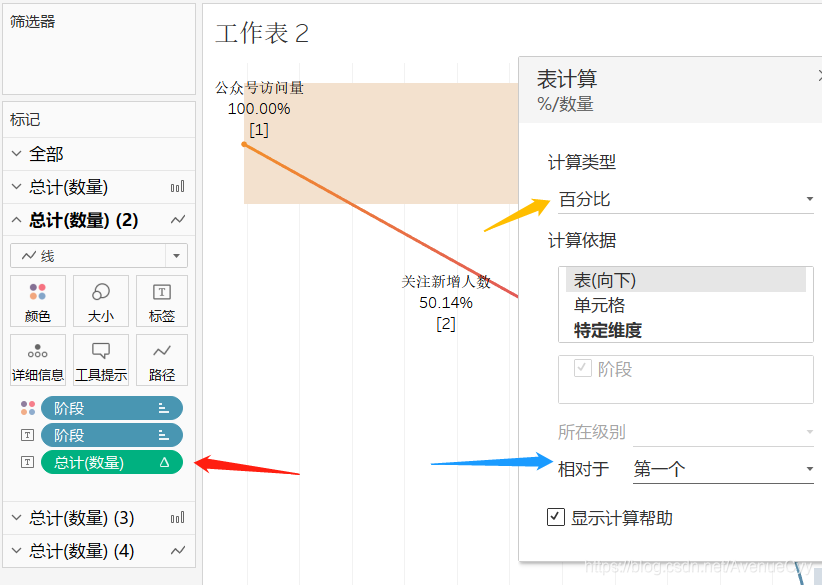
对右边的线,选中,进行编辑。
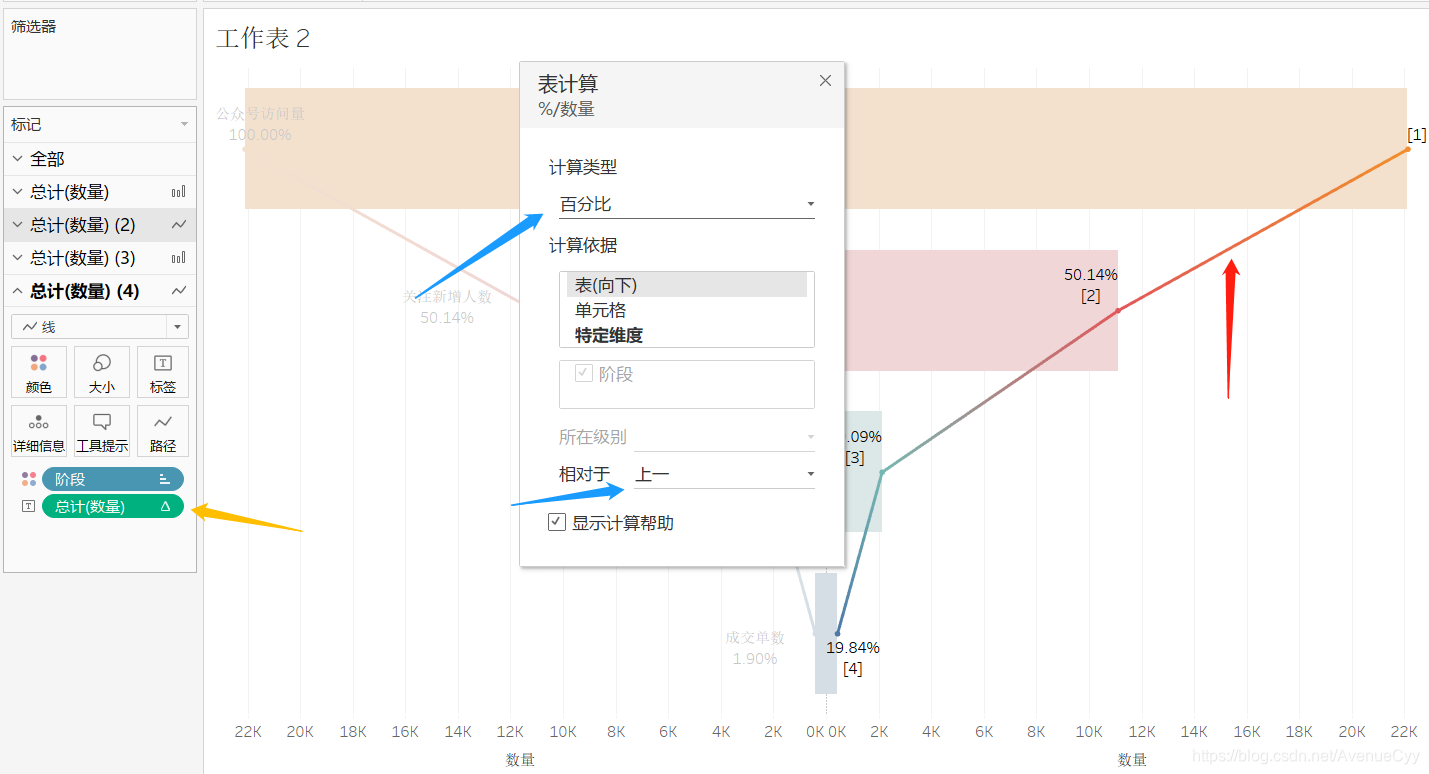
箱线图
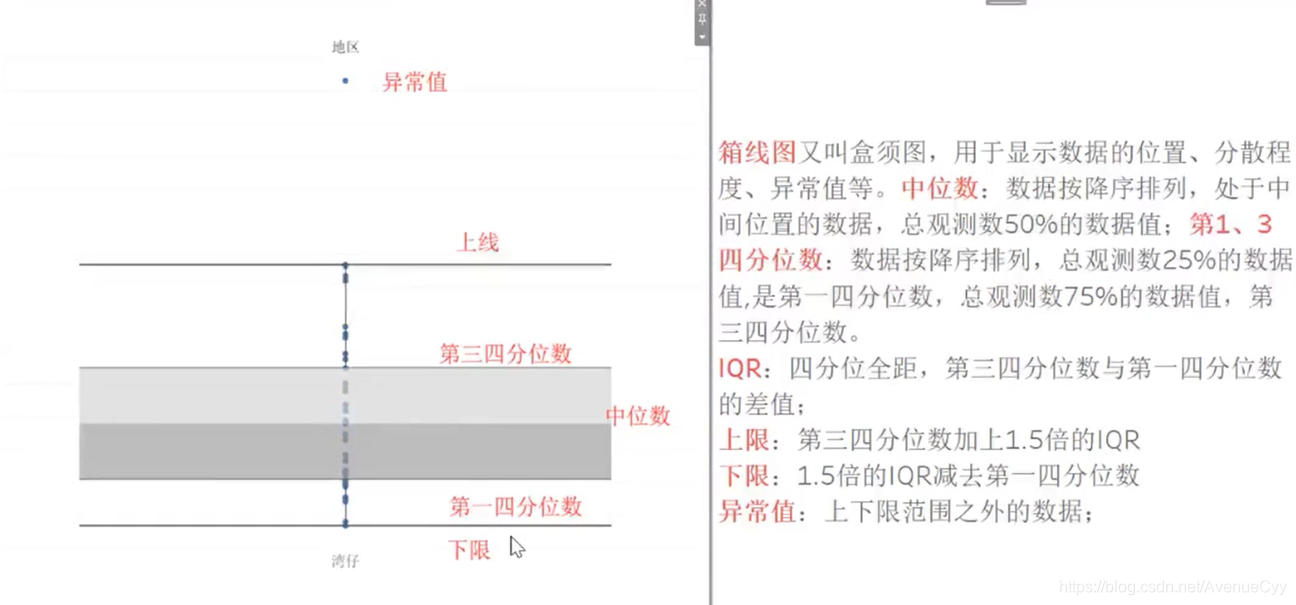
画出条形图,原则圆形。把聚合度量点掉。聚合度量:当很多个点接近到一定程度时,只保留一个点显示。
智能选择,箱线图。可以对箱线图右键选择编辑,设置格式。
